Если у вас есть Raspberry Pi, то, скорее всего, вы знаете, что RetroPie— это фантастический способ вернуться ко всем вашим старым любимым видеоиграм. Хотя нажатие кнопки на противника и выполнение точных прыжков с платформы доставляет огромное удовольствие, Raspberry Pi способен на гораздо большее. Чтобы превратить вашу ретро-игровую приставку в настоящий мультимедийный центр, вам понадобится установить Kodi. К счастью, сделать это невероятно легко.
Что такое RetroPie?
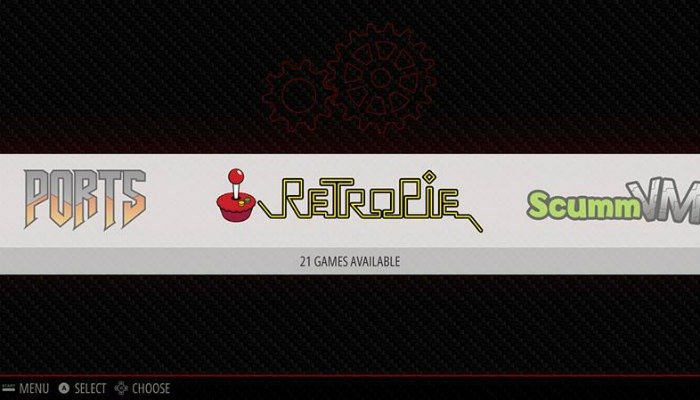
Raspberry Pi — это супердоступный одноплатный компьютер, который можно использовать для реализации любого количества проектов DIY. Одна из самых популярных вещей, которую можно с
Contents
Что такое RetroPie?
ратить его в игровой ретро-автомат с помощью РетроПирог .Программное обеспечение RetroPie представляет собой операционную систему в комплекте с набором эмуляторов. Он способен работать с множеством домашних консолей, таких как NES и Sega Genesis, а также с аркадными автоматами и даже старинными компьютерами. Кроме того, он имеет графический пользовательский интерфейс, который упрощает организацию игр и участие в них.
Что такое Коди?

Kodi – это мощное программное обеспечение для домашнего кинотеатра, доступное для самых разных платформ. Он управляет всеми вашими медиафайлами, включая телешоу, фильмы, музыку и многое другое, что делает все легко доступным через привлекательный пользовательский интерфейс. Кроме того, Kodi поддерживает различные «дополнения». Эти плагины выступают в качестве точек доступа для различных сервисов потокового мультимедиа, таких как Netflix и YouTube. Это делает Kodi очень удобным, поскольку все ваши местные медиа- и потоковые сервисы собраны под одной крышей.
Какой Raspberry Pi может работать с RetroPie и Kodi?

Существует несколько моделей Raspberry Pi, и все д
Что такое Коди?
работать с RetroPie и Kodi. При этом для установки Kodi в RetroPie требуется подключение к Интернету. На момент написания статьи наиболее распространены модели Raspberry Pi Zero и Raspberry Pi 3. Обе имеют доступ к Интернету; однако важно отметить, что существует версия Zero, которая не имеет встроенного Wi-Fi. Если у вас Raspberry Pi Zero без встроенного Wi-Fi, вы можете использовать USB-адаптер Wi-Fi для подключения к Интернету.Установка RetroPie и подключение к Интернету
К счастью, интеграция Kodi со всеми вашими эмуляторами видеоигр в RetroPie довольно проста. Прежде чем начать, вам понадобится запустить RetroPie на Raspberry Pi. После загрузки RetroPie вам потребуется подключить его к Интернету. Если у вас Raspberry Pi с портом Ethernet, просто подключите Raspberry Pi к маршрутизатору с помощью кабеля Ethernet. Ваш Raspberry Pi должен автоматически подключиться к Интернету.
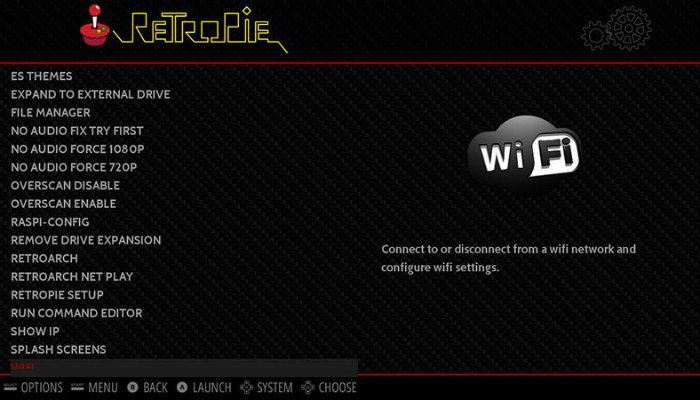
Загрузите и установите Kodi
Теперь, когда вы подключены к Интернету, вам нужно загрузить Kodi. Вернитесь в меню RetroPie — оно с логотипом джойстика Retropie. Прокрутите вниз до «Настройка RetroPie» и выберите его. Выбрав его, вы перейдете на синий экран с меню. Если вы не можете перемещаться по меню с помощью контроллера, подключите USB-клавиатуру. Оттуда выберите опцию «Управление пакетами». Далее вам нужно выбрать «Управление дополнительными пакетами».
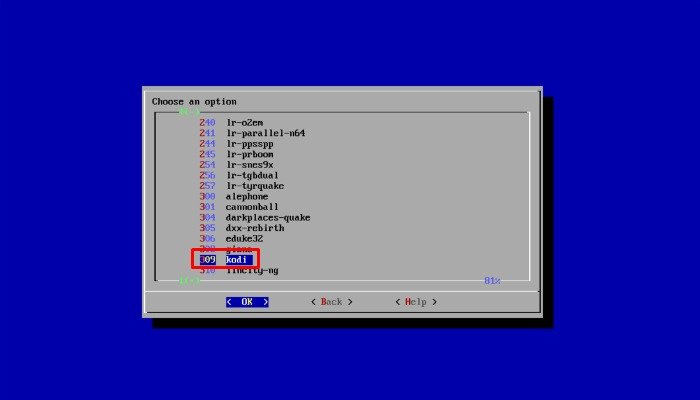
Здесь вам будет представлен список доступных дополнительных пакетов программного обеспечения. Прокрутите вниз и выберите «коди». Оттуда вам будут предложены два варианта: «Установить из
Установка RetroPie и подключение к Интернету
тановить из двоичного файла», чтобы начать процесс загрузки и установки. Вы должны увидеть черный экран с линиями белого текста. Не волнуйтесь, это просто загрузка и установка RetroPie Kodi.Перезапустите EmulationStation
После завершения процесса загрузки и установки вы можете вернуться в главное меню RetroPie. Если вы прокрутите различные доступные эмуляторы, вы заметите, что Kodi отсутствует. Чтобы он появился, вам необходимо перезапустить EmulationStation. Для этого просто нажмите «Пуск» на контроллере, чтобы открыть меню параметров. Далее выберите «Выход ->Перезапустить EmulationStation».
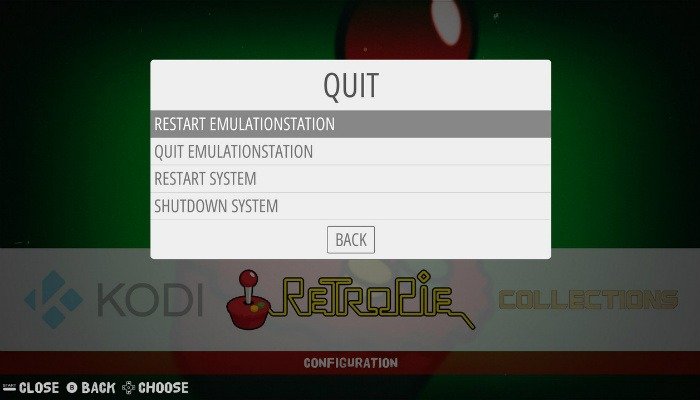
Когда система перезагрузится, вы сможете запустить Kodi. Вы найдете его в разделе «Порты» главного меню RetroPie.
Вы установили или планируете установить Kodi на свой RetroPie? Дайте нам знать в комментариях!


